एनवीडिया हाइब्रिड ग्राफिक्स एक कुख्यात हैंलिनक्स उपयोगकर्ताओं के लिए विषय। कई लिनक्स वितरण विशेष रूप से यह नहीं बताते हैं कि ऑप्टिमस के लिए समर्थन कैसे सक्षम किया जाए। नतीजतन, एक इंटेल जीपीयू और एनवीडिया जीपीयू दोनों के साथ कई लैपटॉप मालिकों ने इसे सक्षम नहीं किया है और इसे काम करने के बारे में पहली बात नहीं जानते हैं। जैसा कि यह पता चला है कि आप आसानी से लिनक्स पर Nvidia Optimus समर्थन को Bumblebee नामक सॉफ्टवेयर के एक टुकड़े के साथ सक्षम कर सकते हैं।
उबंटू
जहां तक एनवीडिया ऑप्टिमस सपोर्ट को सक्षम करने की बात हैलिनक्स चला जाता है, उबंटू उपयोगकर्ता यकीनन यह सबसे अच्छा है। तृतीय-पक्ष सॉफ़्टवेयर स्रोतों, PPA, डाउनलोड करने योग्य डीब पैकेज या किसी भी चीज़ के साथ फ़ेल करने की कोई आवश्यकता नहीं है। इसके बजाय, उपयोगकर्ताओं को केवल एक मालिकाना उबंटू सॉफ़्टवेयर स्रोत (जो कैननिकल बनाए रखता है) को सक्षम करने, कुछ पैकेजों को स्थापित करने और अपने सिस्टम को पुनरारंभ करने की आवश्यकता है।
उबन्टु पर काम करने के लिए भौंरा के लिए जिन सॉफ्टवेयर स्रोतों को सक्षम करने की आवश्यकता है, वे हैं यूनिवर्स और मल्टीवर्स। उन्हें चालू करने के लिए, एक टर्मिनल खोलें और निम्नलिखित कमांड दर्ज करें:
sudo apt-add-repository multiverse sudo apt-add-repository universe
का उपयोग करते हुए apt-एड-भंडार तुरंत अपने Ubuntu पीसी पर इन सॉफ्टवेयर स्रोतों को सक्षम करेगा। अगला, भागो उपयुक्त अद्यतन किसी भी अद्यतन के लिए जाँच करने के लिए आदेश।
sudo apt update
अपडेट जांच चलाने के बाद, आपको किसी भी सॉफ़्टवेयर अपग्रेड को स्थापित करने की आवश्यकता होगी जो दिखाई देते हैं। इन अपग्रेड को स्थापित करने से यह सुनिश्चित होगा कि भौंरा इसके सबसे अच्छे रूप में चलता है।
sudo apt upgrade -y
अपने सॉफ़्टवेयर को अपग्रेड करने के बाद, भौंरा स्थापित करना सुरक्षित है।
sudo apt-get install bumblebee bumblebee-nvidia primus linux-headers-generic
जब स्थापना पूरी हो जाती है, तो अपने Ubuntu पीसी को पुनरारंभ करें। वापस लॉगिन करने पर, एनवीडिया ऑप्टिमस सपोर्ट जाने के लिए तैयार होना चाहिए!
डेबियन

उबंटू, डेबियन उपयोगकर्ताओं की तरह बहुत कुछ करने की जरूरत नहीं हैएनवीडिया ऑप्टिमस समर्थन प्राप्त करने के लिए कोई विशेष ट्विकिंग। इसके बजाय, यदि आप अपने इंटेल / एनवीडिया हाइब्रिड लैपटॉप को काम करना पसंद करते हैं, तो यह कुछ पैकेजों को स्थापित करने की बात है।
नोट: मालिकाना एनवीडिया चालक के साथ भौंरा का उपयोग करने की आवश्यकता है? आपको सक्षम करने की आवश्यकता होगी गैर मुक्त तथा योगदान में /etc/apt/sources.list, और पहले डेबियन में शामिल एनवीडिया मालिकाना ड्राइवर स्थापित करें।
ओपन सोर्स एनवीडिया ड्राइवर्स के साथ भौंरा
sudo dpkg --add-architecture i386 sudo apt-get update sudo apt-get upgrade -y sudo apt-get install bumblebee primus primus-libs:i386
मालिकाना एनवीडिया ड्राइवर्स के साथ भौंरा
sudo dpkg --add-architecture i386 sudo apt-get update sudo apt-get upgrade -y sudo apt-get install bumblebee-nvidia primus primus-libs:i386
एक बार सभी पैकेज स्थापित हो जाने के बाद, अपने डेबियन लिनक्स पीसी को पुनः आरंभ करें, फिर लॉग इन करें और ऑप्टिमस समर्थन को ठीक काम करना चाहिए!
आर्क लिनक्स
आर्क लिनक्स पर भौंरा प्राप्त करना उतना सरल नहीं हैअन्य लिनक्स वितरण के रूप में। सब कुछ पूर्व-कॉन्फ़िगर किए जाने के बजाय, आपको कुछ मैन्युअल सेटअप करने की आवश्यकता होगी। पहला कदम आर्क पर पैडमैन के साथ आवश्यक भौंरा संकुल को स्थापित करना है।
ध्यान दें: Multilib को सक्षम करने के लिए सुनिश्चित करें /etc/pacman.conf जारी रखने से पहले, अन्यथा 32-बिट अनुप्रयोग काम नहीं करेंगे।
sudo pacman -S bumblebee mesa nvidia xf86-video-intel lib32-virtualgl lib32-nvidia-utils
इसके बाद, अपने उपयोगकर्ता को भौंरा सिस्टम समूह में जोड़ें।
su - gpasswd -a yourusername bumblebee
का उपयोग कर भौंरा प्रणाली सेवा सक्षम करें systemctl.
systemctl enable bumblebeed.service
अंत में, अपने आर्क लिनक्स पीसी को पुनरारंभ करके सेटअप प्रक्रिया को पूरा करें। जब यह रिबूट करना समाप्त कर देता है, तो भौंरा और एनवीडिया ऑप्टिमस सही ढंग से काम करेंगे!
फेडोरा
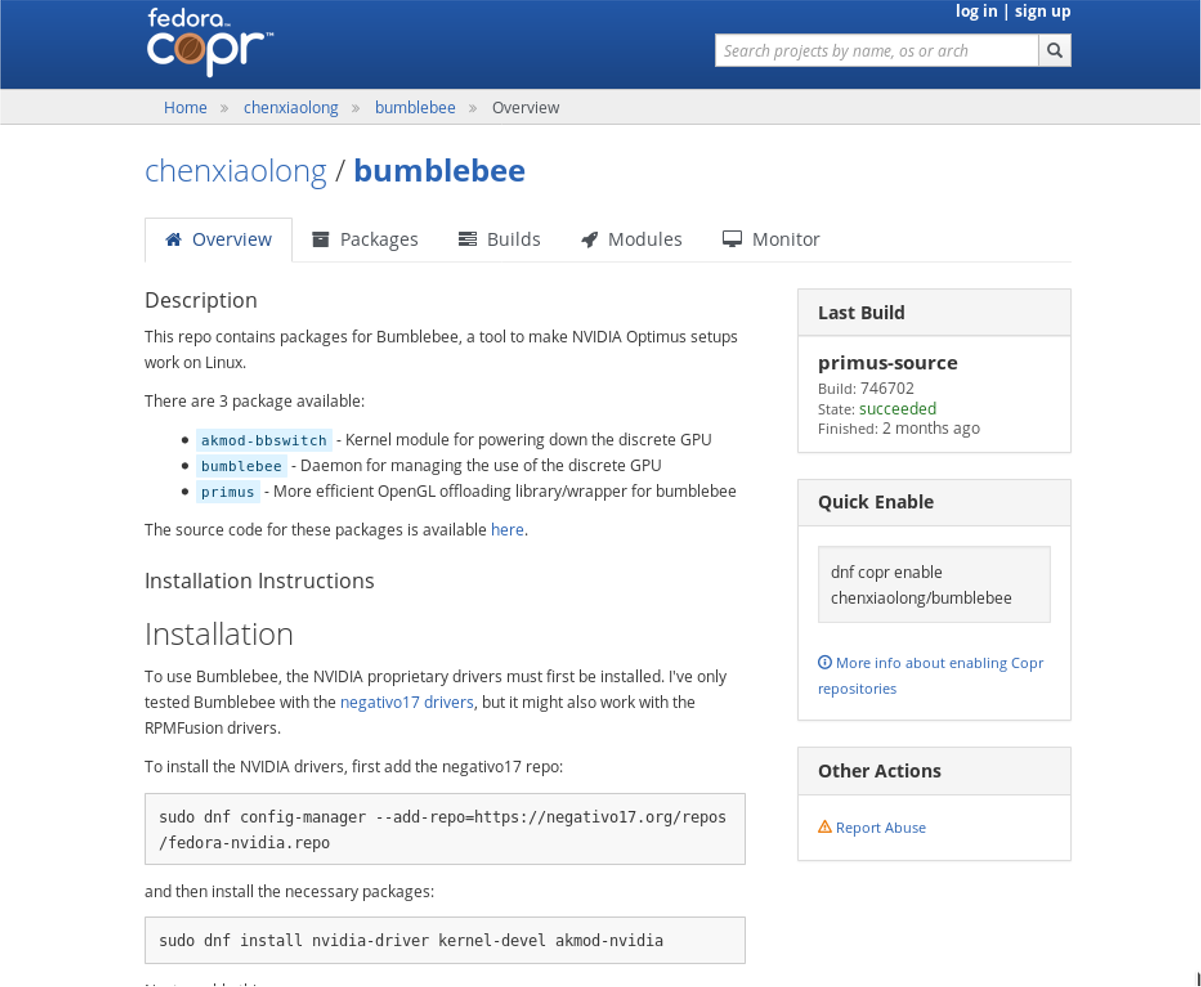
कई अन्य लिनक्स वितरणों के विपरीत, फेडोरामुख्य सॉफ्टवेयर स्रोतों में भौंरा शामिल नहीं है इसके बजाय, फेडोरा ऑपरेटिंग सिस्टम पर ऑप्टिमस समर्थन का आनंद लेने के लिए, आपको कुछ तृतीय-पक्ष सॉफ़्टवेयर स्रोतों को सक्षम करने की आवश्यकता होगी। सॉफ़्टवेयर रेपो को सक्षम करने के लिए, एक टर्मिनल खोलें और निम्न कमांड दर्ज करें।
sudo dnf config-manager --add-repo=https://negativo17.org/repos/fedora-nvidia.repo
अब जब नेगाटिवो 17 रेपो को फेडोरा में सक्षम किया गया है, तो आवश्यक एनवीडिया ड्राइवरों को स्थापित करें:
sudo dnf install nvidia-driver kernel-devel akmod-nvidia dkms acpi
इसके बाद, भौंरा कॉप रेपो को सक्षम करें।
sudo dnf copr enable chenxiaolong/bumblebee
DNF का उपयोग करके फेडोरा में भौंरा सॉफ्टवेयर स्थापित करें।
sudo dnf install akmod-bbswitch bumblebee primus
अपने उपयोगकर्ता को भौंरा समूह में जोड़ें:
sudo gpasswd -a $USER bumblebee
अंत में, भौंरा प्रणाली सेवा को सक्षम करें, और एनवीडिया फालबैक एक को अक्षम करें।
sudo systemctl enable bumblebeed sudo systemctl disable nvidia-fallback
प्रक्रिया को समाप्त करें अपने फेडोरा पीसी को रिबूट करें। जब यह ऑनलाइन वापस आता है, तो आपके फेडोरा लिनक्स मशीन में ऑप्टिमस समर्थन होगा!
सामान्य निर्देश
लिनक्स पर एनवीडिया ऑप्टिमस समर्थन की आवश्यकता है लेकिन नहींउपर्युक्त में से कोई भी वितरण चल रहा है? आपका एकमात्र विकल्प स्रोत से सब कुछ बनाना है। एक टर्मिनल खोलने और लिनक्स के लिए नवीनतम एनवीडिया ड्राइवरों को स्थापित करके शुरू करें। फिर Wget टूल इंस्टॉल करें, और वेबसाइट से नवीनतम भौंरा कोड को क्लोन करने के लिए इसका उपयोग करें।
wget bumblebee-project.org/bumblebee-3.2.1.tar.gz
भौंरा टार संग्रह निकालें:
tar xf bumblebee-3.2.1.tar.gz
चलाएं कॉन्फ़िगर Makefiles उत्पन्न करने के लिए स्क्रिप्ट, और सॉफ़्टवेयर बनाने के लिए आवश्यक कुछ भी।
cd bumblebee* ./configure CONF_DRIVER=nvidia CONF_DRIVER_MODULE_NVIDIA=nvidia-current CONF_LDPATH_NVIDIA=/usr/lib/nvidia-current:/usr/lib32/nvidia-current CONF_MODPATH_NVIDIA=/usr/lib/nvidia-current/xorg,/usr/lib/xorg/modules
अंत में, कोड संकलित करें और इसे स्थापित करें:
make sudo make install
एक बार भौंरा स्थापित होने के बाद, अपने वितरण पर काम करने का तरीका जानने के लिए आधिकारिक वॉकथ्रू पृष्ठ देखें।













टिप्पणियाँ